Mon scénario consiste à transférer un grand volume de données MAC entre deux disques durs externes. Plus précisément, j'ai besoin de copier plus de 2 To de (photos, vidéos et librairies de l'application Photos) entre deux supports de stockage externes (disques durs)-de Lacie5 à Lacie4. Si vous êtes intéressé par la façon dont vous pouvez copier en toute sécurité un grand volume de données sur Mac, ce tutoriel vous aidera certainement.
Table des matières
Pourquoi devez-vous prendre en compte avant de commencer un grand transfert de données
1. Assurez-vous que sur votre disque dur de destination, vous avez suffisamment d'espace pour les nouvelles données.
2. Utilisez des ports de connexion et des câbles qui prennent en charge les vitesses de transfert élevées. De préférence USB 3.0 / 3.1 ou Thunderbolt).
3. Idéalement, les disques durs ou SSD entre lesquels l'échange de données doit être formaté. Pour Mac, les APF ou HFS + sont les plus optimisés.
4. Allouer du temps à cette opération. Quelle que soit la méthode utilisée, le transfert d'un grand volume de données impliquera une période de temps considérable. Pour 2 To sur le port USB 3.0 (vitesse réelle ~ 100-150 Mo / s), le transfert peut prendre 4 à 6 heures. Sur USB 2.0 (~ 30 Mo / s), cela peut prendre 18-24 heures.
5. Désactiver le mode de sommeil pour Mac et les disques durs. Évitez ainsi de suspendre le transfert avec l'entrée en mode veille.
Mergi în: System Settings > Energy > Prevent automatic sleeping when the display is off (Activat) / Put hard disks to sleep when possible (Dezactivat).
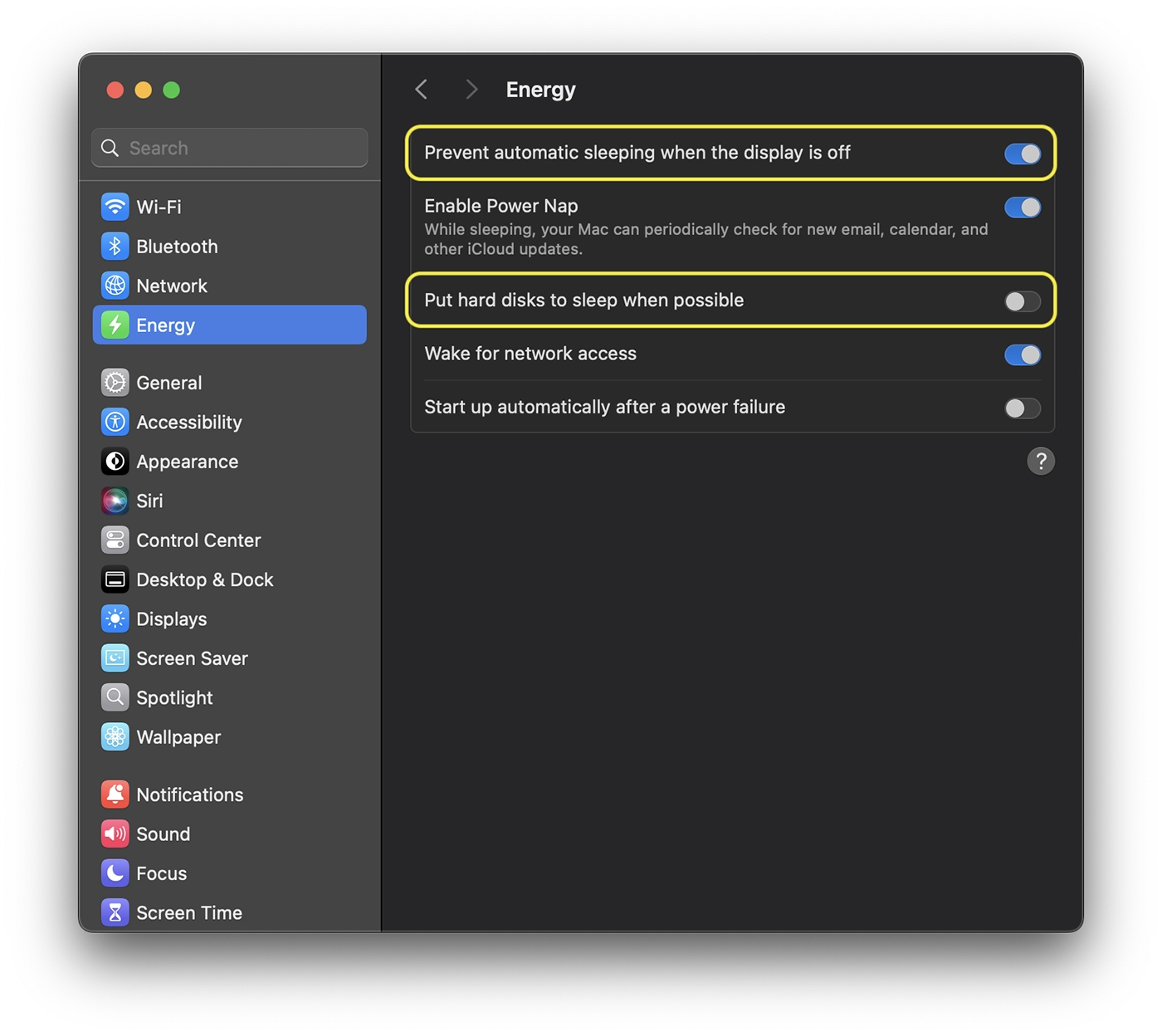
Cela étant dit, vous continuerez à voir comment vous pouvez copier en toute sécurité un grand volume de données sur Mac, sans prendre soin des interruptions ou des pertes de données.
Comment copier en toute sécurité un grand volume de données Mac entre deux disques durs
Lorsque vous avez un grand volume de données, comme mon cas, vous ne voulez pas utiliser la méthode classique via Finder. C'est-à-dire pour faire "copier / coller". Ce processus peut être bloqué, la corruption des données peut se produire pendant le transfert, puis le processus devra être repris dès le début. De plus, "se préparer à copier ..." Je pense que cela prendrait beaucoup.
La méthode la plus efficace dans de telles situations est l'ordre rsync exécuté dans l'utilitaire terminal. RSYNC est un outil intégré dans MacOS, idéal pour les grands transferts, car il vérifie l'intégrité des données et peut reprendre le transfert en cas d'interruption. Fondamentalement, si pour une raison quelconque, le transfert a été interrompu, sa reprise sera effectuée à partir du point où elle est restée (évite la copie redondante des fichiers déjà transférés), en vérifiant l'intégrité des fichiers copiés avant l'interruption.
L'ordre de copie / transfert de données avec RSYNC est le suivant:
rsync -avh --progress /Volumes/Source/ /Volumes/Destination/Que fait cet ordre rsync:
-a: Conserve les fichiers et la structure des fichiers.
-v: Affiche les détails.
-h: Format humain pour les dimensions.
--progress: Afficher les progrès du transfert.
Si le dossier Source et / ou Destination a des noms avec des espaces, il est bon d'utiliser des guillemets ("..."), pour être plus clair et éviter les erreurs si la coquille d'interpréte erronée.
Pour mon scénario, j'ai utilisé la commande:
rsync -avh --progress --no-links "/Volumes/LaCie5/laurentiu/Photos (macOS)/2017 (Travel).photoslibrary" "/Volumes/LaCie4/iPhotos/"Fondamentalement, j'ai évité toute mauvaise interprétation de la librairie créée par l'application Photos: 2017 (Travel).photoslibrary. Aussi dans ma ligne de commande dans le terminal, j'ai ajouté--no-linksPour éviter de copier des liens symboliques en tant que liens (les bibliothèques photos peuvent contenir des liens internes, ce qui les copie sous forme de fichiers réels).
À la fin du processus de copie, vous recevrez un bref résumé, qui ressemble à la suivante:
sent 99010M bytes received 244k bytes 39991k bytes/sec
total size is 220G speedup is 2.22Dans mon cas, la vitesse était très basse car pendant la copie, j'exécute également d'autres applications sur les disques durs impliqués dans le transfert, ce qui n'est pas recommandé de le faire.
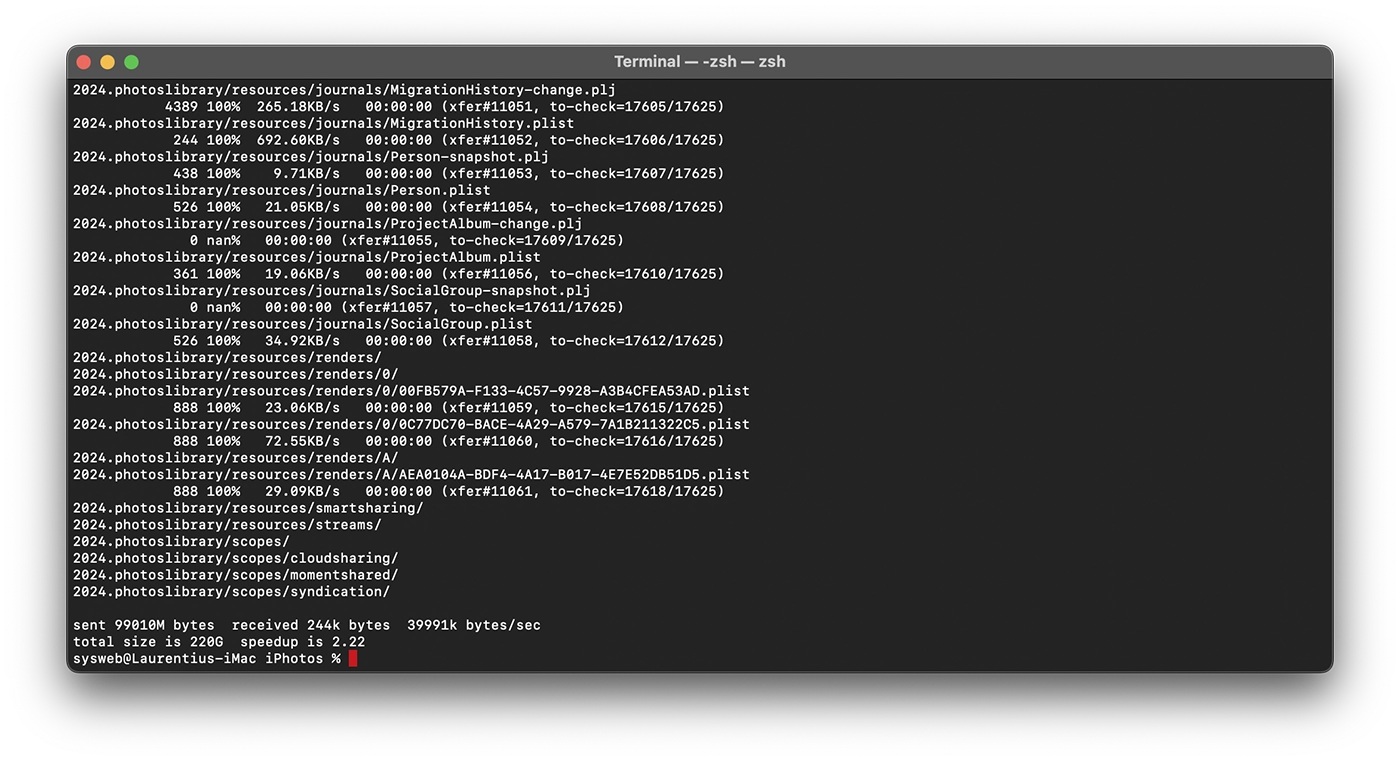
De cette façon, vous pourrez copier un grand volume de données sur Mac, sans avoir peur que le transfert puisse être bloqué. Chaque fois, si quelque chose se produit et que le transfert est interrompu, vous pouvez reprendre la ligne de commande et cela continuera. Il tient également compte du fait que si les fichiers déjà copiés ont subi des modifications dans l'emplacement de la source, ils seront réécrits dans l'emplacement de destination.
Vérification des données après la copie
Si vous avez des données très importantes, il est recommandé qu'à la fin du processus de copie, vous les vérifiez. Vous pouvez comparer les dimensions des fichiers source et de destination, en utilisant la commande du.
du -sh "/Volumes/Source/"
du -sh "/Volumes/Destination/"Si les valeurs sont identiques, cela signifie que le processus de copie a été effectué correctement. Vous pouvez également exécuter une commande de vérification supplémentaire:
rsync -avh --checksum --dry-run "/Volumes/Source/" "/Volumes/Destination/"Les données doivent être identiques, signe que dans l'emplacement de destination, vous avez les mêmes fichiers que dans l'emplacement de la source à partir de laquelle ils ont été copiés.
Liens : Les déchets ne peuvent pas être ouverts en ce moment car il est utilisé par une autre tâche.
În concluzie, dacă ai un volum mare de date, nu este recomandat să utilizezi clasica comandă copy&paste în Finder. Comanda rsync Dans le service de terminal, il vous soulagera de la perte de données pendant le transfert et du risque de le prendre à partir de zéro si la copie est bloquée ou interrompue.









